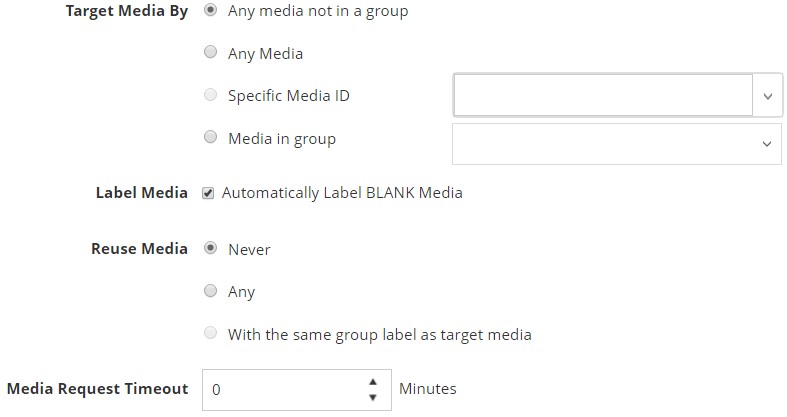Spécification des options de média
 |
 |
Spécification des options de média
Pour configurer les options de média pour une session de sauvegarde :
Figure 16. Boîte de dialogue Options de média pour l’administrateur MSP
Figure 17. Boîte de dialogue Options de média pour l’administrateur et l’utilisateur du client
Tableau 44. Options de média pour l’ensemble de cibles
Sélectionnez l’une des options suivantes :
Pour étiqueter automatiquement les éléments de média vierges pendant la sauvegarde, sélectionnez l’option Étiqueter automatiquement les médias vierges case.
Vous pouvez configurer NetVault Backup de façon à utiliser des codes-barres de média en tant qu’étiquettes par défaut. Pour plus d’informations, voir Configuration des paramètres généraux du gestionnaire de médias.
CHEZ Si un média qui contenait des données se vide de façon inattendue, il est marqué comme « suspect » afin de s’assurer que l’étiquetage automatique ne s’applique pas à cette tâche. NetVault Backup n’autorise pas l’utilisation de la même étiquette, qu’elle soit spécifiée par l’utilisateur ou générée par le système, afin de garantir l’Association d’une seule étiquette à un média. Un événement de notification se produit lorsqu’un média est vide de façon inattendue.
CHEZ L’intervalle d’inactivité des demandes de médias ne peut pas être inférieur à 5 minutes. L’intervalle est automatiquement défini sur les cinq minutes les plus proches, si vous spécifiez une valeur qui n’est pas un multiple de 5. Par exemple, si vous spécifiez 8 minutes, le délai d’expiration est défini sur 10 minutes, et si vous spécifiez 23 minutes, la valeur du délai d’expiration est définie sur 25 minutes.
CHEZ Les sauvegardes sur des unités sur disque sont orientées par le flux. Le concept de média ne s’applique pas aux unités sur disque. Options de média Média cible par, Étiqueter le média, et Réutiliser le média ne s’appliquent pas aux unités de stockage sur disque.
Configuration des options de partage de média
 |
 |
Configuration des options de partage de média
Pour configurer les options de partage de média :
1
Dans la Assistant de tâche de sauvegarde : créer un ensemble de cibles page, cliquez sur Partage de médias, puis configurez les paramètres ci-dessous.
Tableau 45. Options de partage de média pour l’ensemble de cibles
Assurez-vous que la sauvegarde est la première sur le média cible
CHEZ Lors de l’exécution de sauvegardes à flux multiples, ne sélectionnez pas l’option Vérifier si la sauvegarde est la première sur le média cible case. Si vous cochez cette case pour des sauvegardes à flux multiples, chaque flux de données cible un média distinct qui existe en tant que première sauvegarde sur le média. Ainsi, si une sauvegarde génère cinq flux, la tâche tente d’obtenir cinq médias vierges ou nouveaux.
Protéger les médias de Ecritures ultérieures après la sauvegarde
Pour protéger un média en écriture une fois la sauvegarde terminée, sélectionnez cette option.
CHEZ Pour marquer des bandes existantes en lecture seule, voir Marquage d’une bande en lecture seule.
Utiliser uniquement un média avec un minimum de <x> gigaoctets d’espace libre
CHEZ Aux Partage de médias les options ne s’appliquent pas aux unités de stockage sur disque.
2
Cliquez sur Série pour enregistrer les paramètres et fermer la boîte de dialogue.
Création d'ensembles sources pour des sessions de sauvegarde
 |
 |
Création d’ensembles sources pour des sessions de sauvegarde
Les ensembles sources sont utilisés pour spécifier les options d’unité source. Les ensembles sources sont requis pour le plug-in pour la consolidation tâches, plug-in pour la copie de données Jobs et sessions de copie secondaire. Vous pouvez créer des ensembles sources à partir de la Créer une tâche de sauvegarde contrôle.
Pour créer un ensemble source :
1
Lancez l’Assistant de session de sauvegarde, puis cliquez sur Créer un nouveau en regard du Stockage source liste.
2
Dans la Assistant de tâche de sauvegarde : créer un ensemble de sources page, cliquez sur Sélection de l’unité, puis configurez les paramètres ci-dessous.
Tableau 46. Options de sélection d’unité pour l’ensemble source
Pour utiliser uniquement les unités raccordées localement au client cible, cochez cette case.
CHEZ NetVault SmartDisk est considéré comme une unité raccordée au réseau ou une unité non locale.
3
Cliquez sur Enregistré, puis dans la Créer un ensemble , saisissez un nom pour l’ensemble.
Cliquez sur Enregistré pour enregistrer l’ensemble source de restauration.
Création d'ensembles d'options avancées de sauvegarde
 |
 |
Création d’ensembles d’options avancées de sauvegarde
Un ensemble d’options avancées est utilisé pour spécifier les paramètres de retrait de sauvegarde, les définitions de session de copie secondaire et d’autres options avancées. Vous pouvez créer un ensemble d’options avancées de sauvegarde dans la Créer une tâche de sauvegarde contrôle.
Pour créer un ensemble d’options avancées de sauvegarde :
▪ Configuration des options de retrait de sauvegarde
▪ Spécification d’options supplémentaires
▪ Création d’une copie secondaire
▪ Configuration des options de pré et post scripts pour des sessions de sauvegarde
▪ Configuration d’événements définis par l’utilisateur pour des sessions de sauvegarde
Cliquez sur Enregistré pour enregistrer l’ensemble d’options avancées.